I dag skal vi diskutere harddisk viskelær programvare. Det er også kjent som programvare for diskrengjøring eller program for datasanitering.
Noen ganger er det tilfeller der databrukere kan kreve å tørke av hele harddisken; for eksempel hvis du trenger å fjerne alle virusspor, eller når du planlegger å kaste datamaskinen.
Imidlertid kan det hende at du trenger programvare for harddiskgummi for å utslette harddisken.
I mellomtiden har vi samlet denne listen over harddiskviskelærprogramvare som du kan bruke til å tørke av harddisken.
Hva er den beste programvaren for harddisk viskelær for Windows 10?
-
CCleaner (anbefalt)
CCleaner er et flott PC-verktøy som også kan brukes til å slette både interne og eksterne stasjoner.
I tillegg fungerer dette Windows-vennlige programmet også som registerrens, avinstallasjonsprogram, oppstartovervåking, duplikatfinner, diskanalysator, systemgjenoppretting og andre PC-ytelsesverktøy..
CCleaner kan lastes ned og kjøres fra Windows; du kan tørke enten ledig plass i stasjonen eller hele stasjonen. Du kan bruke CCleaner til å slette alt innholdet på stasjonen på en sikker måte.
CCleaner-installasjonsprogrammet fungerer ikke i Windows 10? Ikke bekymre deg, vi har den rette løsningen for deg.
Selv om funksjonene i Pro-versjonen kan låses opp ved å betale en premiumpris, og det er virkelig valuta for pengene. Sjekk ut funksjonene og bestem den beste løsningen som passer deg.
Den gratis versjonen kan oppdateres så ofte som de siste oppdateringene blir utgitt.
- Last ned nå CCleaner fra det offisielle nettstedet.
-
HDShredder
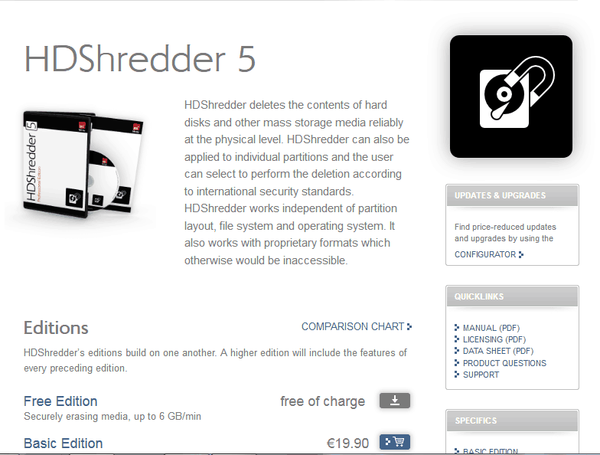 Denne ideelle programvaren for harddiskgummi er ideell for bruk på populære Windows-operativsystemer som Windows XP, Vista, 7, 8, 10 og Server 2003 - 2012. Dessuten kan du starte den ved å bruke en ISO-fil eller som et vanlig program på din Windows-PC.
Denne ideelle programvaren for harddiskgummi er ideell for bruk på populære Windows-operativsystemer som Windows XP, Vista, 7, 8, 10 og Server 2003 - 2012. Dessuten kan du starte den ved å bruke en ISO-fil eller som et vanlig program på din Windows-PC.
Vil du vite hvordan du kan tørke stasjonen din i Windows 10? Sjekk ut denne guiden og gjør det med letthet.
Denne programvaren lar deg imidlertid slette filer fra både harddisk- og USB-stasjoner.
Fordeler:
- Gjennomgangsveiviser for permanent sletting av filer
- Det kan slette dato fra både interne og eksterne harddisker
- Evne til å slette filer fra Windows OS
- Liten nedlastningsstørrelse (11,5 MB)
Ulemper:
- Begrensede funksjoner kan oppgraderes med premiumversjon
Denne programvaren implementerer Write Zero data sanitization method; denne metoden overskriver data en eller flere ganger for større sikkerhet, og forhindrer dermed datainnhenting.
Last ned HDShredder her
-
DBAN 2.3.0 (Darik's Boot And Nuke)
En annen programvare for kjørerviskelær som du kan bruke er DBAN (Dariks Boot og Nuke). Denne gratis programvaren med åpen kildekode kan lastes ned som en ISO-fil på en ekstern stasjon og kan brukes til å slette alle data på en harddisk permanent..
Leter du etter den beste programvaren for sletting av filer for Windows 10? Sjekk ut denne listen med de beste valgene våre.
Du kan kjøre dette programmet på alle Windows OS-versjoner, for eksempel Windows XP, Vista, 7, 8 og 10).
For å kunne bruke programvaren må du imidlertid brenne programvaren i en ISO-bildefil og kjøre fra en ekstern harddisk. DBAN bruker følgende teknikker for sletting av data:
- Gjør 5220.22-M
- Gutmann
- Tilfeldige data
- RCMP TSSIT OPS-II
- Skriv null
Du kan laste ned DBAN her.
-
HDDE-setning
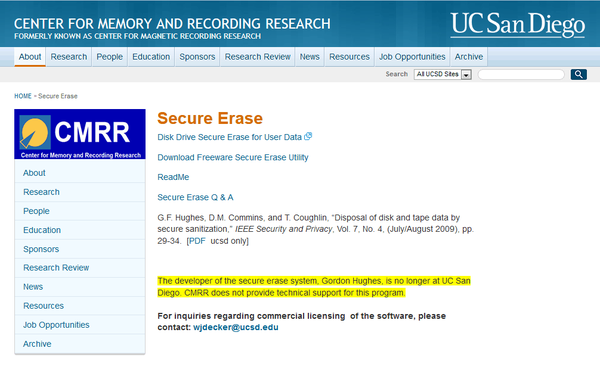 HDDErase er programvare for data viskelær som kjører før oppstart fra ekstern stasjon. Den kan tørke av alle dataene på en harddisk inkludert operativsystemet.
HDDErase er programvare for data viskelær som kjører før oppstart fra ekstern stasjon. Den kan tørke av alle dataene på en harddisk inkludert operativsystemet.
Programmet er imidlertid et kun tekstprogram som betyr at du trenger å trykke på tastene mens du utfører data-slettingsprosessen.
For å komme i gang med programmet, må du først laste ned opplæringen fra det offisielle nedlastingssiden og gå gjennom den, og deretter laste ned HDDErase-nedlastingspakken i zip-mappen før du brenner ISO-bildefilen til den eksterne stasjonen du ønsker.
Fordeler:
- Relativt liten nedlastningsstørrelse
- Den kommer med en veiledningsveiledning
- Den tørker av data og ethvert tilgjengelig operativsystem
Ulemper:
- Tekstgrensesnitt kan være skremmende
- Du må opprette ISO-bildefil før bruk
Denne programvaren er imidlertid veldig enkel å bruke. Du kan laste ned HDDErase her.
-
PCDiskEraser
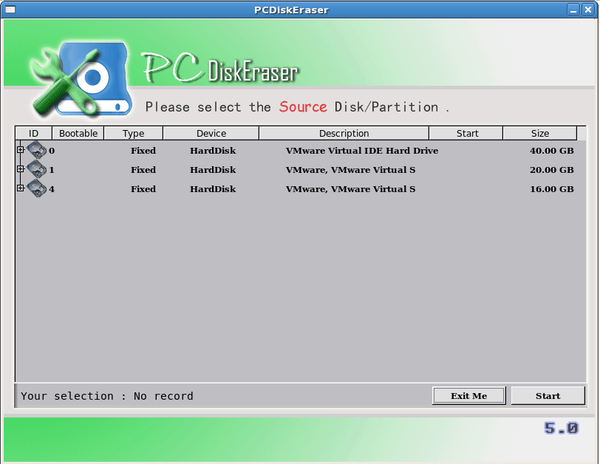 Denne programvaren kan enkelt, raskt og permanent slette alle data på harddisken din, og, som navnet antyder, er den for data sletting.
Denne programvaren kan enkelt, raskt og permanent slette alle data på harddisken din, og, som navnet antyder, er den for data sletting.
PCDiskEraser kan slette harddisken ved å bruke både U.S.A.s forsvarsdepartement 5220.22 og tyske militære myndighetsstandarder. Den bruker også DoD 5220.22-M datarisinfiseringsmetode.
Kan du ikke fjerne bestemt programvare fra Windows 10-PCen din? Bruk verktøyene i denne håndboken og fjern dem.
For å bruke PCDiskEraser, må du laste ned programmet i ISO-format, brenne ISO-filen til USB-stasjon / plate og deretter starte opp til den eksterne stasjonen (USB-stasjon eller plate etter omstendighetene) før operativsystemet starter.
Noen av funksjonene til PCDiskEraser inkluderer:
- Lett å bruke
- Tørking av harddisker / separate partisjoner (primær, utvidet, logisk)
- Støtter alle populære filsystemer som NTFS, FAT16, FAT32, EXT3, EXT2, Linux, Reiser FS og andre filsystemer
- Støtter bredt utvalg av hardwareprodukter som PC med IDE, SATA, SCSI, USB eller Firewire (IEEE 1394) samt HDD på PCI-EX-kort.
Endelig kan dette brukervennlige programmet lastes ned her.
-
CBL Data Shredder

Denne data viskelær programvaren er enkel å bruke og industristandard programvare for viskelær viskelær for Windows PC. Det er et pålitelig program for Windows XP, Vista, 7, 8 og Windows 10 OS-versjoner.
I tillegg kan du også kjøre det som et oppstartbart program fra ISO-diskbilde.
På grunn av de ekstreme mulighetene til CBL Data Shredder, brukes følgende metoder for desinfisering av data:
- Schneier
- Gjør 5220.22-M
- Gutmann
- VSITR
- RMCP DSX
I tillegg til metodene som er oppført ovenfor, kan du også lage din egen slettemetode ved å definere binærfiler eller tilpasset tekst som skal implementeres for å overskrive teksten..
I tillegg, for en grundig tørking av harddisken, kan du også velge tilpasset antall omskrivninger.
Last ned CBL Data Shredder her.
-
KillDisk
KillDisk er en gratis stasjonsviskelærprogramvare som sikkert kan slette alle filer på en harddisk.
Du kan kjøre KillDisk som et program, og også fra oppstartbar ISO-bildeplate. Du kan bruke denne programvaren til å slette alle data og til og med operativsystemet også.
Hvis du ved et uhell slettet bildene dine fra Windows 10-PCen din, kan du få dem tilbake ved hjelp av disse fantastiske verktøyene.
Imidlertid kommer KillDisk Windows-applikasjonsversjonen med et grafisk brukergrensesnitt mens den oppstartbare versjonen leveres med et tekstgrensesnitt.
Datasanitiseringsmetoden som brukes av KillDisk er Write Zero. Noen av funksjonene i KillDisk gratis versjon inkluderer:
- Gratis versjon leveres med oppstartbar CD / DVD / USB / ISO disk maker.
- Kan slette flere stasjoner (intern og / eller ekstern stasjon) samtidig.
- Kan eventuelt også slette ledig plass
- Windows-versjonen støtter Windows XP / Vista / 7/8/10 (32 & 64-bit) og Windows 2003/2008/2012/2016-servere.
- Støtter harddisker over 4 TB størrelse
Den gratis versjonens funksjoner kan imidlertid utvides med Pro-versjoner fra $ 39,95 til $ 79,97. Du kan laste ned gratisversjonen her.
-
Viskelær
Viskelær derimot, kan ikke tørke av operativsystemet. Men denne gratis programvaren med åpen kildekode er i stand til å slette individuelle filer og mapper permanent, og en hel stasjon permanent.
Viskelær kan brukes til å planlegge datatørkingsoppgaver på bestemte filer eller hele harddisken; du kan sette opp gjentatte eller tidsspesifikke tidsplaner.
Viskelær kan brukes til å planlegge data-wipe-oppgaver og støtter mange rensemetoder, noe som gjør det til en flott måte å unngå filgjenopprettingsprogrammer.
Eraser fungerer ved å planlegge oppgaver for å slette visse filer. Du kan sette opp en oppgave som skal kjøres umiddelbart etter at den er opprettet, manuelt, ved hver omstart, eller gjentakende etter en bestemt daglig, ukentlig eller månedlig tidsplan.
Eraser bruker følgende data sanitization metoder:
- AFSSI-5020
- AR 380-19
- Gjør 5220.22-M
- Første / siste 16KB sletting
- GOST R 50739-95
- Gutmann
- HMG IS5
- Tilfeldige data
- RCMP TSSIT OPS-II
- Schneier
- VSITR
I tillegg er Eraser kompatibel i Windows 10, Windows 8, Windows 7, Windows Vista, Windows XP og Windows Server 2003-2012 OS-versjoner.
Den integreres også med Windows Utforsker, men den kan ikke tørke av stasjonen som Windows er installert på.
Last ned Eraser her.
-
Diskrengjøring
Denne programvaren er i stand til å slette alle data på en hvilken som helst harddisk, akkurat som navnet, tørker den harddisken. Det kan imidlertid ikke brukes til å slette Windows OS installert på diskstasjonen; men du kan bruke den til å slette data på både interne og eksterne stasjoner.
Har du noen filer som ikke kan slettes på din Windows 10-PC? Tving slett dem ved hjelp av verktøyene fra denne listen.
I mellomtiden bruker Disk Wipe følgende data sanitization metoder:
- HMG IS5
- Tilfeldige data
- Gjør 5220.22-M
- GOST R 50739-95
- Skriv null
- Gutmann
I tillegg inkluderer noen av funksjonene i denne programvaren for diskgummi:
- Du kan kjøre programmet uten installasjon
- Relativt liten nedlastningsstørrelse
- Den fungerer både på interne og eksterne stasjoner
- Den kjører på Windows (XP, Vista, 7, 8, 10) OS-versjoner
-
Macrorit Data Wiper
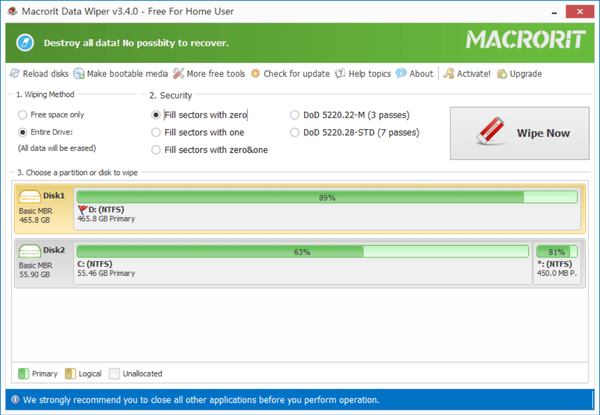 Denne programvaren er et gratis viskelæringsprogram som kjører i Windows for å tørke en hel harddisk eller ekstern harddisk.
Denne programvaren er et gratis viskelæringsprogram som kjører i Windows for å tørke en hel harddisk eller ekstern harddisk.
Akkurat som annen data viskelær programvare som DiskWipe og Eraser, Macrorit Data Wipe kan ikke slette en aktiv harddisk som Windows for øyeblikket er installert på.
Macrorit Data Wiper fungerer med Windows 10, Windows 8, Windows 7, Windows Vista og Windows XP, samt Windows Server 2012, Home Server 2011, Server 2008 og Server 2003.
Vil du frigjøre litt plass på harddisken din? Følg denne enkle veiledningen for de beste måtene å gjøre det på.
Et sært trekk ved dette programmet er at; den implementerer Macrorit-algoritmen som en av data-desinfiseringsmetodene. Andre datasanitiseringsmetoder inkluderer:
- Skriv null
- Gjør 5220.22-M
- Tilfeldige data
- Gjør 5220.28-STD
Dette programmet er imidlertid ideelt for eksterne harddisker eller inaktive harddisker som er koblet til PC-en. Macrorit Disk Wiper's pro-versjon består av utvidede funksjoner i motsetning til gratisversjonen.
Last ned Macrorit Disk Wiper her.
Dette inneholder en liste over de beste programvareverktøyene for harddiskgummi for Windows 10. Sjekk dem ut i detalj, og velg den som passer deg best..
Hvis du har andre forslag eller spørsmål, kan du slippe dem i kommentarfeltet nedenfor.
RELATERTE STORIER FOR Å KONTROLLERE:
- Slik gjenoppretter du slettede lydfiler på Windows-PCen
- De 5 beste verktøyene for ekstern harddiskrens
- Hvordan slette alle data fra en Surface-nettbrett eller PC
- slett
- harddisk
- windows 10
 Friendoffriends
Friendoffriends



